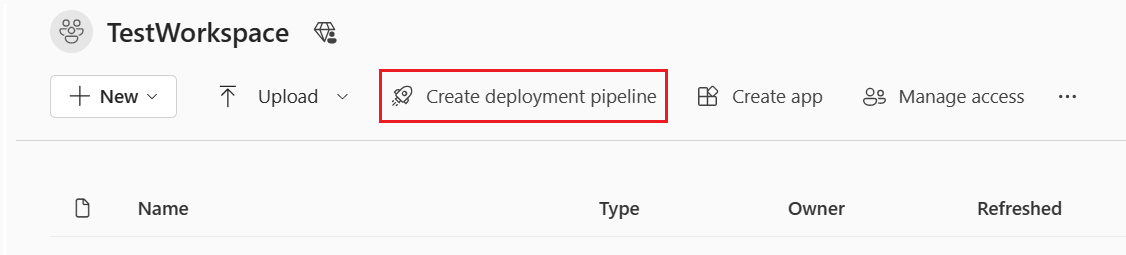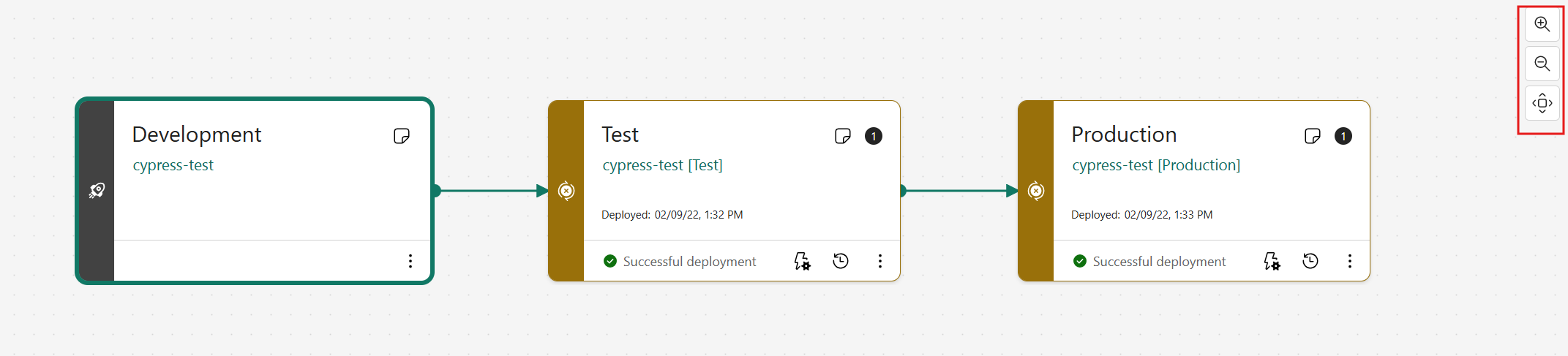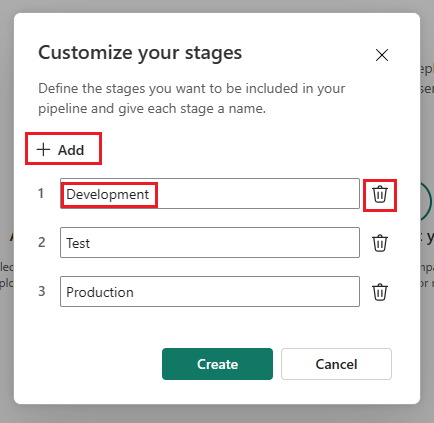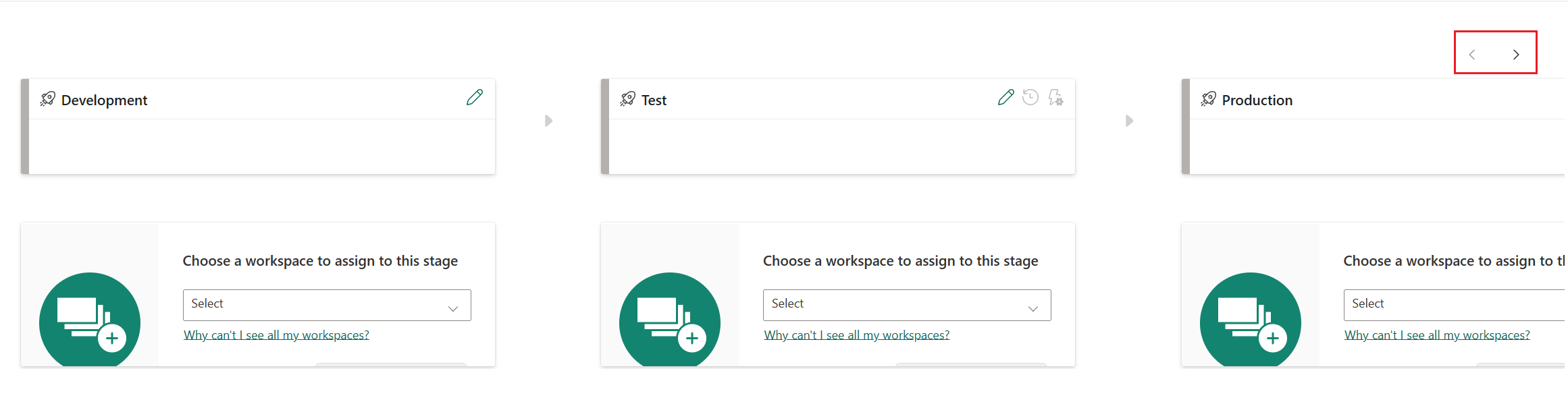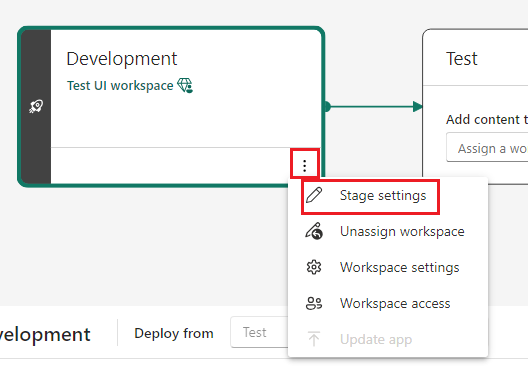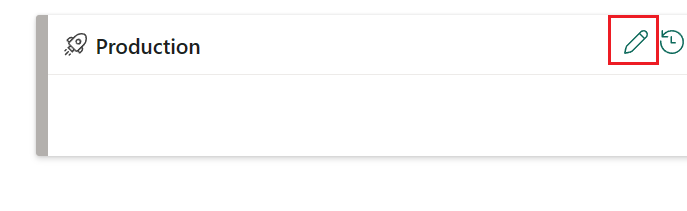배포 파이프라인 시작
이 문서에서는 Microsoft Fabric에서 배포 파이프라인을 사용하는 데 필요한 기본 설정을 안내합니다. 진행하기 전에 배포 파이프라인 소개를 읽고 배포할 수 있는 항목을 이해하는 것이 좋습니다.
참고 항목
- 새 배포 파이프라인 사용자 인터페이스는 현재 미리 보기상태에 있습니다. 새 UI를 켜거나 사용하려면 새 UI 사용 시작을 참조하세요.
- 배포 파이프라인에 대한 일부 항목은 미리 보기로 제공됩니다. 자세한 내용은 지원되는 항목 목록을 참조하세요.
배포 파이프라인을 만드는 단계별 방법을 보여주는 Fabric 배포 파이프라인 만들기 및 관리 학습 모듈을 완료할 수도 있습니다.
필수 조건
배포 파이프라인에서 하나의 프리미엄 작업 영역이 각 단계에 할당됩니다. 프로덕션에서 파이프라인 작업을 시작하기 전에 파이프라인의 작업 영역에 대한 용량 요구 사항을 검토합니다.
배포 파이프라인 기능에 액세스하려면 다음 조건을 충족해야 합니다.
Microsoft Fabric 구독이 있어야 합니다.
Fabric 작업 영역의 관리자여야 합니다.
참고 항목
또한 이전에 파이프라인을 만들었거나 파이프라인이 공유된 경우에도 배포 파이프라인 단추를 볼 수 있습니다.
1단계 - 배포 파이프라인 만들기
파이프라인을 만들 때 수행해야 하는 스테이지 수와 호출해야 하는 스테이지를 정의합니다. 스테이지 수는 영구적이며 파이프라인을 만든 후에는 변경할 수 없습니다.
Fabric의 배포 파이프라인 진입점(작업 영역 목록 맨 아래) 또는 특정 작업 영역에서 파이프라인을 만들 수 있습니다. 작업 영역에서 파이프라인을 만들면 작업 영역이 파이프라인에 자동으로 할당됩니다.
Fabric의 어디에서나 파이프라인을 만들려면 다음을 수행합니다.
작업 영역 플라이아웃에서 배포 파이프라인을 선택합니다.
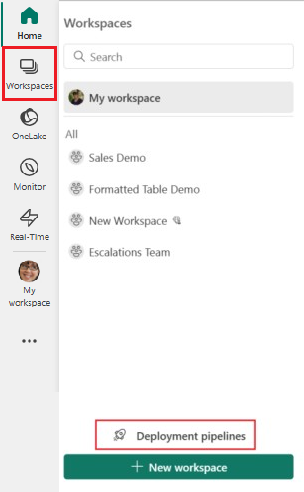
파이프라인 만들기 또는 + 새 파이프라인을 선택합니다.
2단계 - 파이프라인 이름 지정 및 스테이지 할당
배포 파이프라인 만들기 대화 상자에서 파이프라인의 이름 및 설명을 입력하고 다음을 선택합니다.
배포 파이프라인에 필요한 스테이지를 정의하여 배포 파이프라인의 구조를 설정합니다. 기본적으로 파이프라인에는 개발, 테스트 및 프로덕션이라는 세 단계가 있습니다. 이러한 기본 스테이지를 수락하거나 스테이지 수와 이름을 변경할 수 있습니다. 파이프라인에 2~10개 스테이지를 가질 수 있습니다. 상자에 새 이름을 입력하여 다른 스테이지를 추가하거나, 스테이지를 삭제하거나, 이름을 바꿀 수 있습니다. 완료하면 만들기(또는 만들기 및 계속)를 선택합니다.

스테이지 사이를 이동하려면 마우스 휠을 사용하여 확대 및 축소하거나 오른쪽 위에 있는 버튼을 사용합니다. 마우스로 파이프라인을 끌어 이동할 수도 있습니다.
파이프라인이 생성되면 다른 사용자와 공유하거나 편집 또는 삭제할 수 있습니다. 파이프라인을 다른 사용자와 공유하면 해당 사용자에게 파이프라인에 대한 액세스 권한이 부여되고 파이프라인 관리자가 됩니다. 파이프라인 액세스 권한이 있는 사용자는 파이프라인을 보고, 공유하고, 편집하고, 삭제할 수 있습니다.
3단계 - 작업 영역 할당
참고 항목
작업 영역에서 파이프라인을 만드는 경우 작업 영역이 이미 선택되어 있으므로 이 스테이지를 건너뛸 수 있습니다.
파이프라인을 만든 후에는 파이프라인에 관리하려는 콘텐츠를 추가해야 합니다. 파이프라인 단계에 작업 영역을 할당하여 파이프라인에 콘텐츠를 추가합니다. 모든 단계에 작업 영역을 할당할 수 있습니다.
링크의 지침에 따라 파이프라인에 작업 영역을 할당합니다.
4단계 - 스테이지를 공개로 설정(선택 사항)
기본적으로 파이프라인의 최종 스테이지는 공개로 지정됩니다. 파이프라인에 액세스하지 않는 공개 스테이지의 소비자는 작업 영역 이름 옆의 작업 영역 페이지에서 스테이지 이름 및 배포 파이프라인 아이콘이 없는 일반 작업 영역으로 간주합니다.
원하는 만큼의 공개 스테이지를 가질 수도 있고, 스테이지가 전혀 없을 수도 있습니다. 언제든지 스테이지의 공개 상태를 변경하려면 파이프라인 스테이지 설정으로 이동하여 이 스테이지를 공개로 설정 확인란을 선택하거나 선택 취소합니다.
스테이지를 공개로 설정 확인란을 설정한 다음 저장합니다.
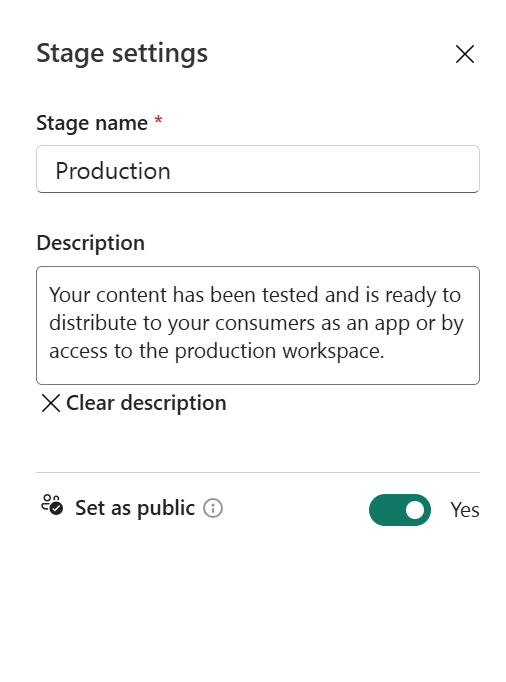
5단계 - 빈 스테이지에 배포
파이프라인 스테이지에서 콘텐츠 작업을 마치면 이를 다음 스테이지에 배포할 수 있습니다. 다른 스테이지에 콘텐츠를 배포하는 작업은 일반적으로 파이프라인에서 일부 작업을 수행한 후에 진행됩니다. 예를 들어 개발 단계에서 콘텐츠를 변경하거나 테스트 단계에서 콘텐츠를 테스트하는 등의 작업입니다. 스테이지 간에 콘텐츠를 이동하는 일반적인 워크플로는 개발 스테이지에서 테스트 스테이지로, 그런 다음 테스트 스테이지에서 프로덕션 스테이지로의 이동이지만, 어떤 방향으로든 배포할 수 있습니다. 이 프로세스에 대한 자세한 내용은 기존 작업 영역에 콘텐츠 배포 섹션에서 확인할 수 있습니다.
배포 파이프라인은 콘텐츠를 배포할 때 다음 세 가지 옵션을 제공합니다.
전체 배포 - 모든 Power BI 콘텐츠를 대상 스테이지에 배포합니다.
선택적 배포 - 대상 스테이지에 배포할 Power BI 콘텐츠를 선택합니다.
역방향 배포 - 파이프라인의 이후 스테이지에서 이전 스테이지로 콘텐츠를 배포할 수도 있습니다. 현재 역방향 배포는 대상 스테이지가 비어 있는 경우에만 가능합니다(할당된 작업 영역이 없음).
콘텐츠를 배포하는 방법을 선택한 후 배포를 검토하고 메모를 남길 수 있습니다.
6단계 - 한 스테이지에서 다른 스테이지로 콘텐츠 배포
하나의 파이프라인 스테이지에 콘텐츠가 있으면 다음 스테이지 작업 영역에 콘텐츠가 있더라도 이 콘텐츠를 다음 스테이지에 배포할 수 있습니다. 페어링된 항목은 덮어씁니다. 이 프로세스에 대한 자세한 내용은 기존 작업 영역에 콘텐츠 배포 섹션에서 확인할 수 있습니다.
배포 기록을 검토하여 각 스테이지에 콘텐츠가 마지막으로 배포된 시간을 확인할 수 있습니다.
배포 기록은 스테이지가 마지막으로 업데이트된 시점을 설정하는 데 유용합니다. 배포 간의 시간을 추적하려는 경우에도 유용할 수 있습니다.
배포하기 전에 두 파이프라인 간의 차이점을 검사하려면 다양한 배포 단계의 콘텐츠 비교를 참조하세요.
7단계 - 배포 규칙 만들기(선택 사항)
배포 파이프라인에서 작업할 때는 각 스테이지마다 구성이 다를 수 있습니다. 예를 들어 각 단계에 서로 다른 데이터베이스 또는 쿼리 매개 변수가 있을 수 있습니다. 개발 단계는 데이터베이스에서 샘플 데이터를 쿼리하지만 테스트 및 프로덕션 단계는 전체 데이터베이스를 쿼리할 수 있습니다.
파이프라인 단계 간에 콘텐츠를 배포하는 경우 배포 규칙을 구성하면 일부 설정을 그대로 유지하면서 콘텐츠를 변경할 수 있습니다. 예를 들어 프로덕션 스테이지의 의미 체계 모델이 프로덕션 데이터베이스를 가리키도록 하려면 이에 대한 규칙을 정의할 수 있습니다. 규칙은 적절한 데이터 세트 아래에 있는 프로덕션 스테이지에서 정의됩니다. 규칙이 정의되거나 변경되면 콘텐츠를 다시 배포합니다. 배포된 콘텐츠는 배포 규칙에 정의된 값을 상속하며, 규칙이 변경되지 않고 유효한 경우 항상 적용됩니다.